【図解】スマホで YouTube のパソコン版を開く方法(Android & iPhone)

今回はスマホでも YouTube のパソコン版に切り替えて見る方法と手順を、Android 端末の場合と、iPhone などの iOS 端末を使用している場合の2つをご紹介いたします。
なお、動画でもご紹介しておりますので、よろしければご覧ください。
スマホでも YouTube PC版に切り替えて開ける!
スマホで YouTube の動画をご覧になっている方はとても多いと思います。ほとんどの場合は YouTube アプリを使用されているでしょうが、スマホでパソコン版(PC版 / デスクトップ版)の YouTube に切り替えて開きたいと思っている方も意外に多いです。
例えば iPhone などの iOS 端末の場合、YouTube アプリ経由で YouTube Premium などの有料サービスを使用すると、パソコン版や Android 経由よりも利用料金が高くなってしまいます。これは Apple への手数料が考慮され、その分が上乗せされるからです。YouTube Premium をできるだけ安く利用したいですよね…。
Chrome ブラウザでパソコン版を見る方法
最初に Android 端末でも iOS 端末でも、Chrome ブラウザを使用して YouTube のパソコン版を見る方法です。
- Chrome ブラウザを開き、画面右上にある[︙]をタップします。
![画面右上にある[︙]をタップ](https://www.iscle.com/wp-content/uploads/2021/07/chrome-pcsite-youtube-01.png)
- メニュー内の[PC 版サイト]を選択してください。
![[PC 版サイト]を選択](https://www.iscle.com/wp-content/uploads/2021/07/chrome-pcsite-youtube-02.png)
- 検索ボックスに「youtube.com」を入力してアクセスします。
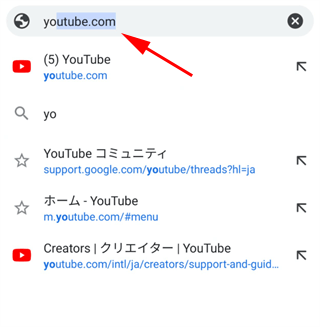
- もしパソコン版が表示されていなければ、画面を下にスワイプして更新してください。それでもダメな場合は、検索ボックスに再度検索ボックスに「youtube.com」を入力してアクセスします。
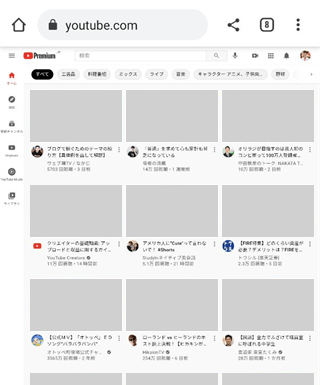
iPhone など Safari ブラウザでパソコン版を見る方法
次は iPhone など iOS 端末で標準ブラウザである Safari ブラウザでパソコン版の YouTube を見る方法です。
- Safari ブラウザを開き、検索ボックスに「youtube.com」を入力してアクセスします。
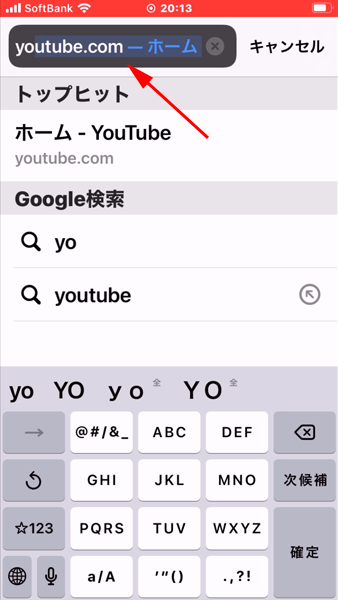
- モバイル版(スマホ版)の YouTube が表示されます。
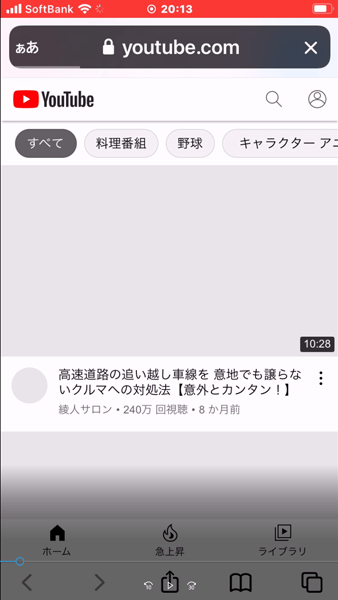
- 画面上部にある URL 左側の[ああ]のアイコンをタップしてください。
![URL 左側の[ああ]のアイコンをタップ](https://www.iscle.com/wp-content/uploads/2021/07/ios-pcsite-youtube-03.png)
- メニュー内の[デスクトップ用Webサイトを表示]を選択してます。
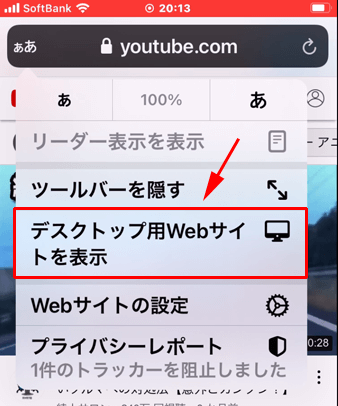
- もしパソコン版が表示されていなければ、更新ボタンをタップして更新してください。それでもモバイル版が表示されたら、検索ボックスに再度検索ボックスに「youtube.com」を入力してアクセスします。
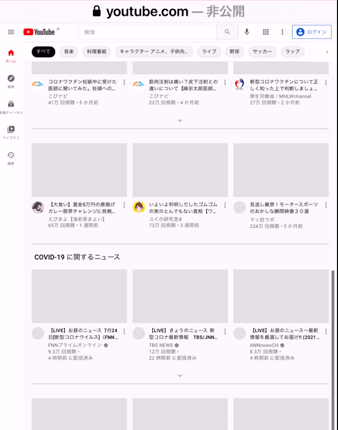
多くの場合この手順でパソコン版の YouTube を開くことができると思いますが、ブラウザのキャッシュの影響でパソコン版が表示されないことがあります。その場合はキャッシュを削除するか、シークレットモード(Chromeの場合)もしくはプライベートブラウズモード(Safari)で行ってみてください。
なお、チャンネルを運営されているクリエイターの方がパソコン版の YouTube Studio を開く方法は下記ページでご紹介しております。
![生活に役立つネタを!iscle[イズクル]](https://www.iscle.com/image/toplogo.svg)


